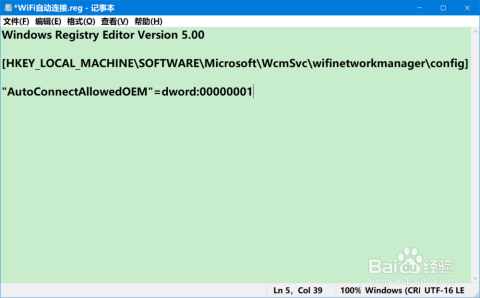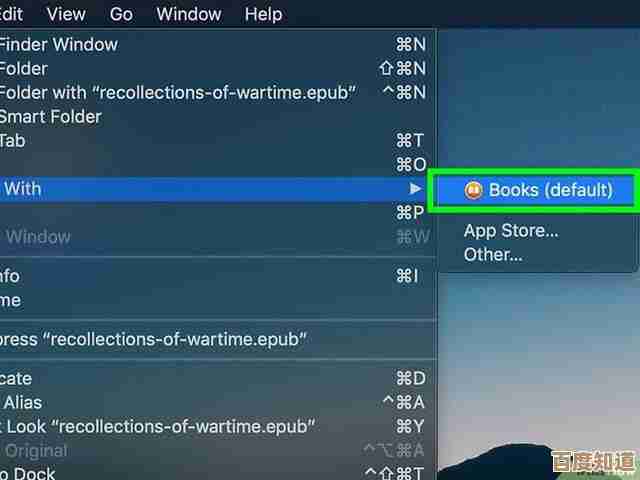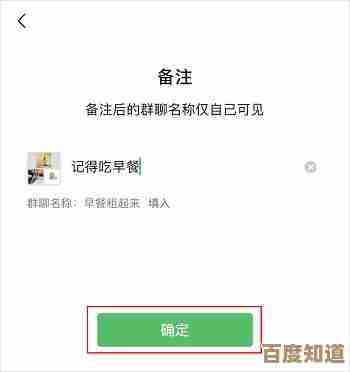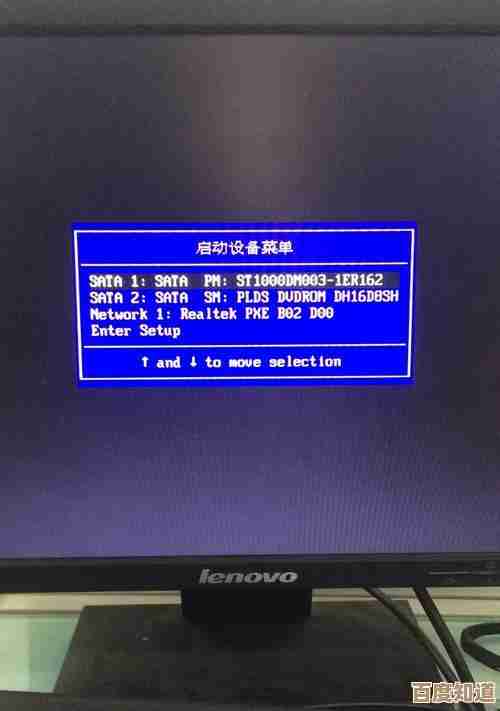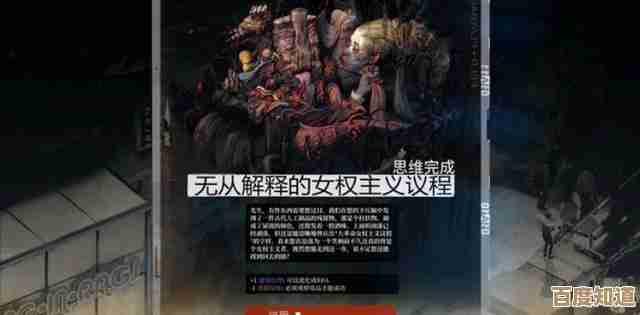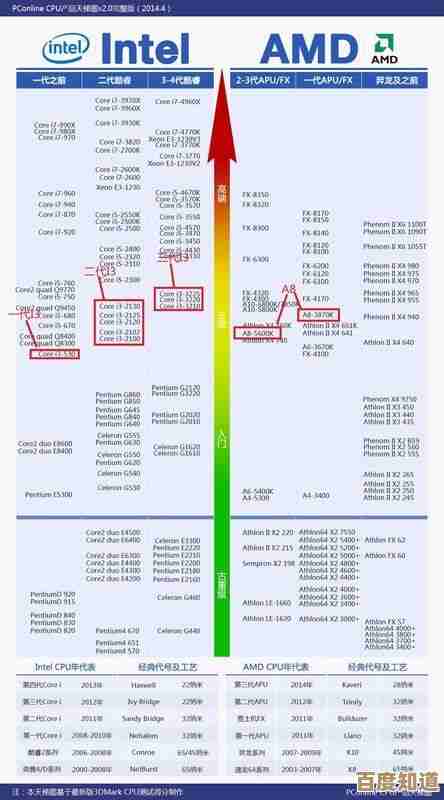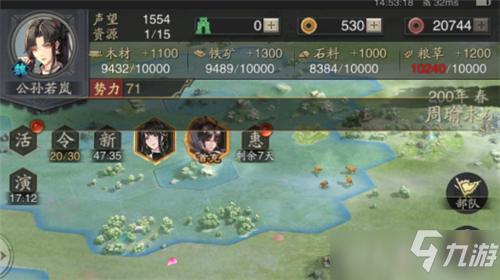轻松掌握扫描仪操作:一步步教你高效使用技巧
- 问答
- 2025-10-25 09:30:50
- 3
哎,你说这扫描仪吧,刚买回来那会儿,我看着它灰扑扑的外壳和一堆纠缠不清的线,头都大了,它安静地蹲在桌角,像个脾气古怪的现代艺术品,真的,我差点以为得先给它上三炷香才能启动,但你别怕,这东西说白了就是个高级点的“复印机亲戚”,只不过它不直接吐纸,而是把东西变进电脑里——这事儿一旦捅破那层窗户纸,简直轻松得让人想笑。
记得我第一次用的时候,手忙脚乱,电源灯是亮了,可电脑那头死活没反应,我对着说明书嘀咕:“这玩意儿难道还认生?”后来才发现,嗨,就是那个最不起眼的USB接口没插紧,稍微一碰就松了,所以啊,第一步,咱得先跟这些线缆搞好关系,把它们都牢牢地“摁”在该在的地方,听见电脑发出那声清脆的“叮咚”提示音,心才算落回肚子里一半。
软件?对,你得装驱动,不过现在好多新扫描仪都聪明了,插上线,系统自己就吭哧吭哧帮你找好了,万一它偷懒,也别慌,去官网下个驱动,就像给这铁盒子配把专属钥匙,一点也不复杂。
好了,重头戏来了:把你要扫的东西——比如一张皱巴巴的老照片,或者孩子涂鸦的作业本——小心翼翼地放进扫描仪,合上盖子的时候,轻一点,别像摔门似的,这东西喜欢温柔对待,你可以在电脑上点开那个扫描软件……界面可能有点花里胡哨,但别被唬住,分辨率(DPI)这个数儿,调个300就足够清晰了,除非你要把海报扫出来做巨幅打印,否则别瞎调到最高,不然扫一张图能等到你泡完一壶茶,文件还大的吓人。
有时候你会遇到特别顽固的褶皱或者阴影,扫出来一道明显的痕,这时候,别光指望软件后期的“魔法修复”,不如试试在扫描前,找本厚点的书轻轻压在扫描仪盖板上,让纸张尽可能平整,这个土办法,往往比啥高级功能都管用。
哦对了,格式也得提一嘴,JPEG 适合照片,PDF 适合文档,这算是常识了吧?但你知道吗,如果你扫的是一份多页合同,一定要记得选“多页PDF”这个选项!不然你会得到一堆散装的文件,整理起来能让人抓狂,这是我用一下午的郁闷换来的经验。
用久了你会发现,这机器偶尔也会闹点小脾气,比如某天它突然提示“通讯错误”,你检查半天线缆和电源都好好的,这时候,最有效的办法往往是……重启,对,就是那个对付电子设备的万能口诀:关掉扫描仪,拔了电源线,等上半分钟,再重新接上,十有八九,它就又乖乖听话了,这感觉就像哄一个闹觉的孩子,你得给它点时间冷静一下。
说到底,和扫描仪打交道,就是个慢慢磨合的过程,一开始的生疏、犯的傻,都再正常不过,别把它当成一个冷冰冰的机器,它更像是个有点笨拙但很靠谱的伙伴,帮你把那些重要的纸片儿、褪色的记忆,妥帖地搬进数字世界里安家,多试几次,你甚至能摸索出属于自己的小窍门,比如用什么角度放书能避免书脊那里的黑影,等到某天,你能行云流水地完成一切,听着它发出平稳的嗡嗡声,看着清晰的图像在屏幕上展开,那种小小的成就感,嘿,还挺上头的。

本文由盘雅霜于2025-10-25发表在笙亿网络策划,如有疑问,请联系我们。
本文链接:http://www.haoid.cn/wenda/43414.html